Hướng dẫn làm website đơn giản !
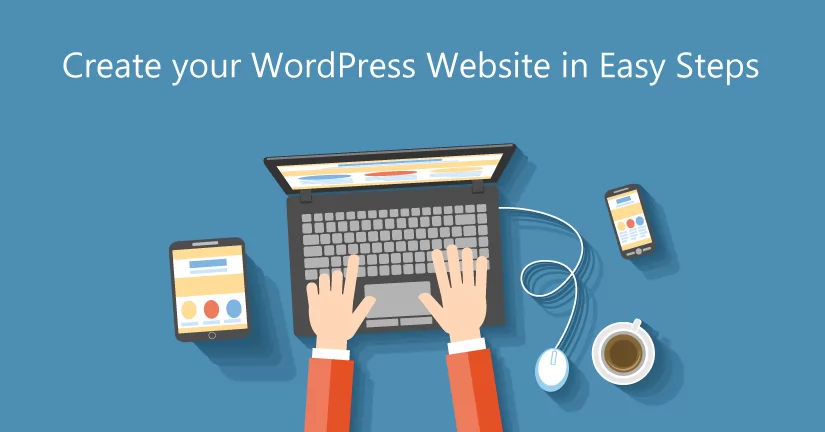
Trong bài viết này chúng tôi sẽ hướng dẫn cho bạn làm một website đơn giản từ A->Z mà không cần một chút kiến thức lập trình nào.
Hiện nay trên thế giới có rất nhiều website được xây dựng từ những mã nguồn mở như (Joomla, WordPress, Open Cart ….) Những mã nguồn mở này hoàn toàn miễn phí. Tuy nhiên trong bài viết này chúng tôi sẽ hướng dẫn bạn làm website sử dụng mã nguồn mở WordPress, theo cá nhân chúng tôi thì đây là mã nguồn mở nhẹ, đơn giản và dễ sử dụng nhất đồng thời cũng hỗ trợ cấu trúc SEO tốt nhất, dễ dàng cho bạn đưa website lên thứ hạng cao trên các công cụ tìm kiếm.
Vậy để làm một website đơn giản bạn cần chuẩn bị những gì ?
- Download mã nguồn mở wordpress tại đây
- Tên miền
- Hosting
Như các bạn đã biết thì chúng tôi cung cấp cả tên miền và hosting, bạn có thể tham khảo chi phí tên miền và hosting tại đây
Tùy vào nhu cầu sử dụng website của bạn mà bạn có thể chọn các gói hosting có dung lượng lưu trữ khác nhau nhưng nếu một website về giới thiệu công ty/ dịch vụ bạn có thể bắt đầu với gói cá nhân với 750mb bộ nhớ
Sau khi đăng kí tên miền và hosting bạn sẽ được cung cấp thông tin để quản trị tên miền và hosting, thông thường một hosting luôn có địa chỉ là một dãy các chữ số ( đó là địa chỉ IP address của hosting ).
1. Kết nối tên miền và hosting
Bạn cần phải đăng nhập vào thông tin quản trị tên miền và trỏ tên miền đó đến địa chỉ IP address của hosting. Ví dụ hosting bạn mua có địa chỉ IP: http:// 117.4.244.40. Sau khi đăng nhập vào trang quản trị tên miền, bạn sẽ thấy một cột là: Quản lý Records, bạn cần phải thay đổi địa chỉ IP đến địa chỉ IP của hosting bạn vừa đăng kí
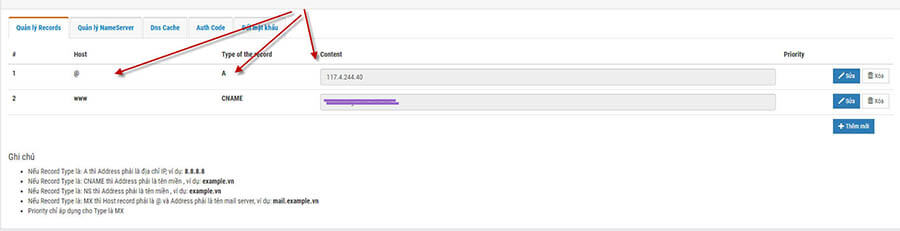
Như vậy là bạn đã hoàn tất quá trình kết nối tên miền và hosting của bạn ^^. Bước tiếp theo bạn cần upload toàn bộ file Zip wordpress mà bạn vừa download ở trên lên hosting của bạn.
2. Upload toàn bộ mã nguồn WordPress lên hosting
Khi bạn đăng nhập vào trang quản trị hosting, sẽ có giao diện như sau,
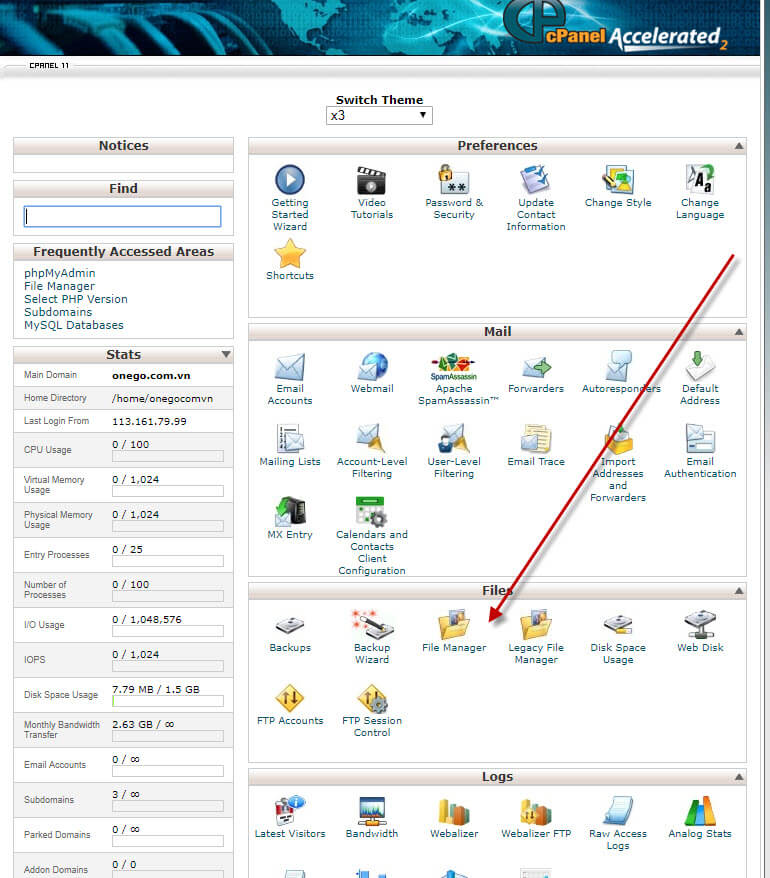
Bạn click vào “File Manager” như hình:
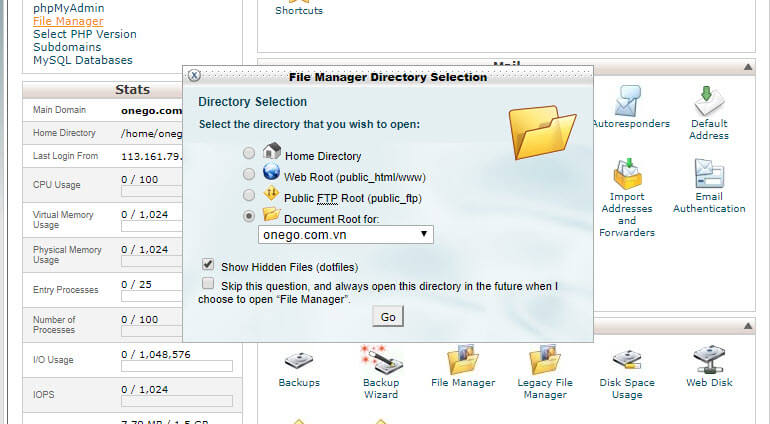
Sau khi click “Go” bạn sẽ đến trang quản lý các file trong hosting của bạn, bạn upload bộ mã nguồn WordPress bằng click nhấn vào nút Upload, lưu ý bạn cần upload file vào đúng folder public_html. Sau khi upload file Zip bạn cần phải giải nén toàn bộ file zip bằng cách ấn vào nút Extract ở bên phải
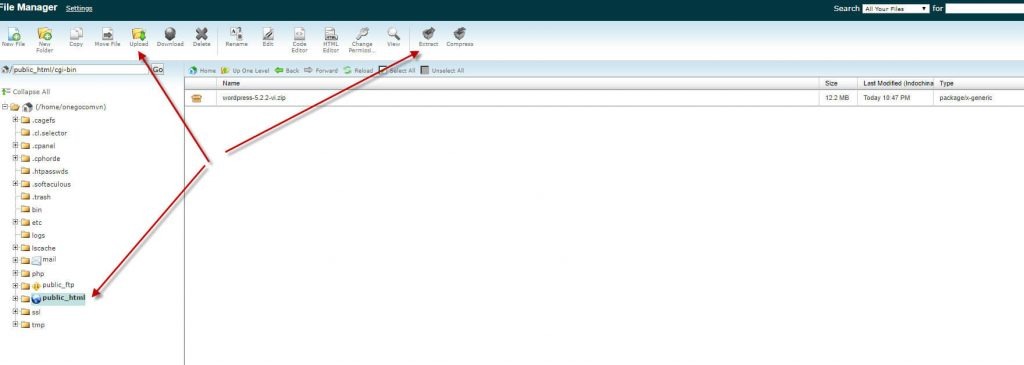
Lưu ý khi giải nén file thông thường file zip wordpress sẽ bao gồm folder name wordpress, nên khi giải nén bạn cần phải vào bên trong folder WordPress và Move toàn bộ file bên trong ra ngoài thư mục gốc public_html
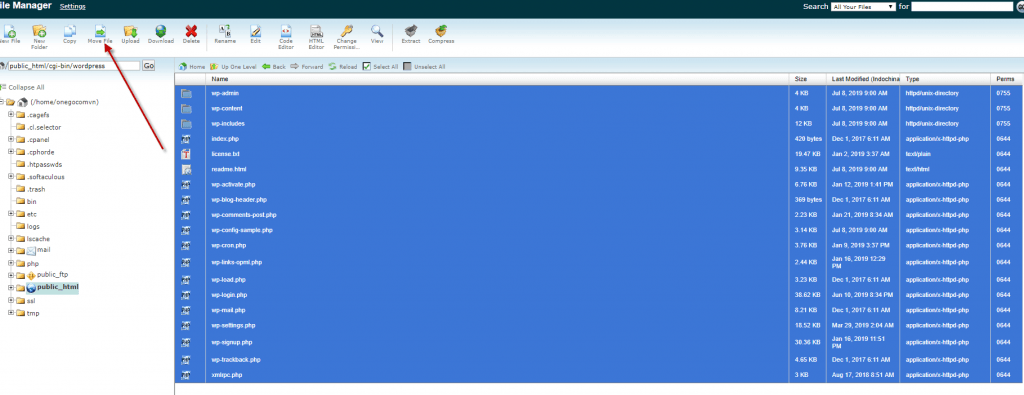
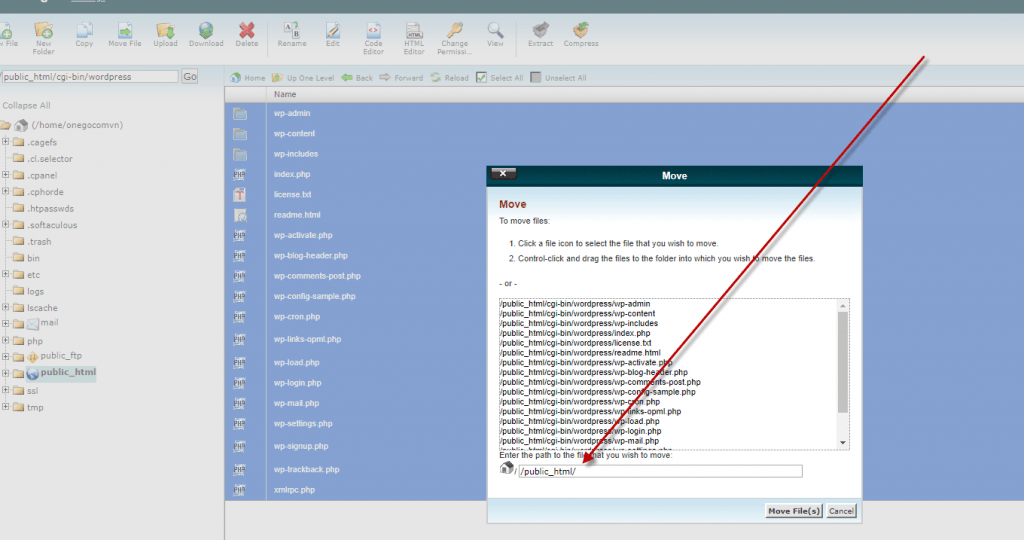
Nếu bạn không move toàn bộ file ra ngoài thư mục gốc public_html, website của bạn sẽ có đường dẫn: http://yourwwebsite.com/wordpress
3. Tạo cơ sở dữ liệu cho website
Quay lại trang chủ của hosting, bạn cần phải tạo cơ sở dữ liệu cho web. Để tạo cơ sở dữ liệu bạn cần vào mục MySQL Database
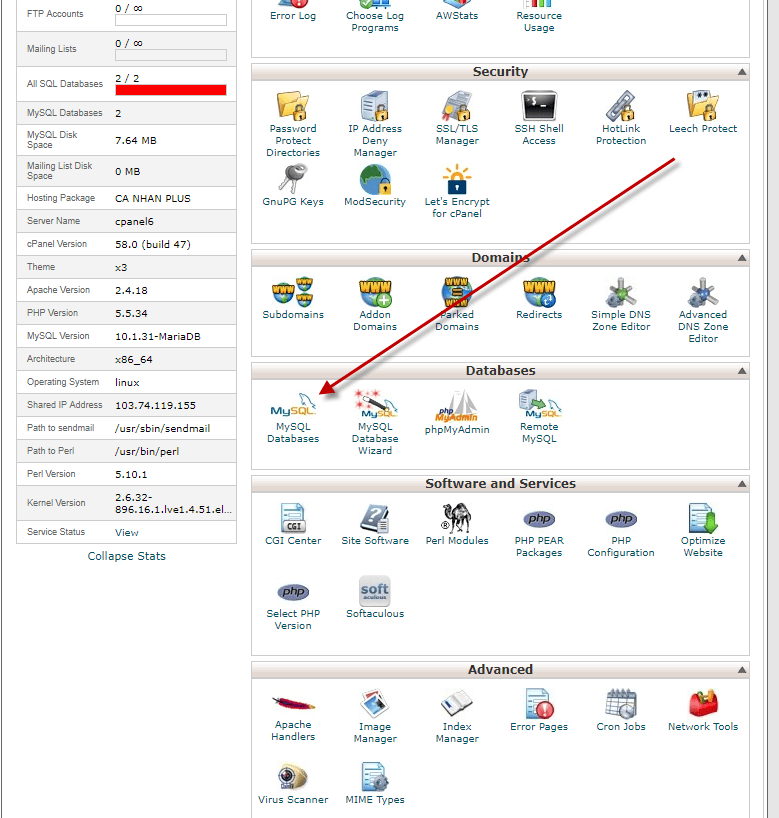
Có 3 bước bạn cần phải làm để tạo cơ sở dữ liệu đó là:
- Tạo Database
- Tạo User ( bao gồm username và password ) cho Database
- Add User bạn vừa tạo đến cơ sở dữ liệu bạn vừa tạo
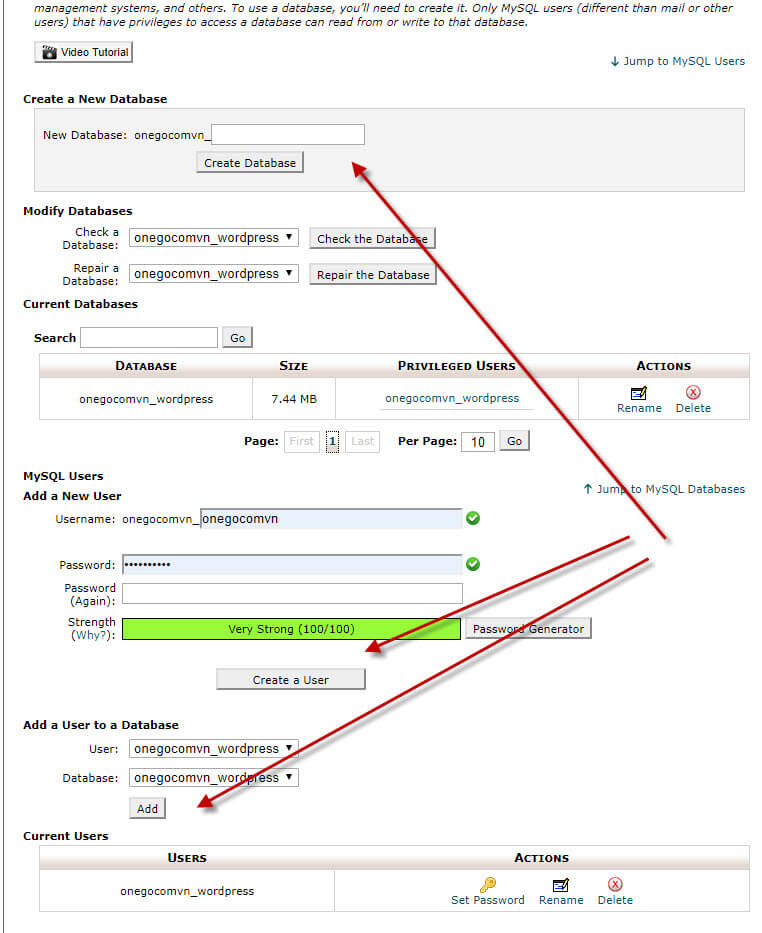
Sau khi add user đến database bạn cần phải set full quyền cho user đó ( hình minh họa phía dưới )
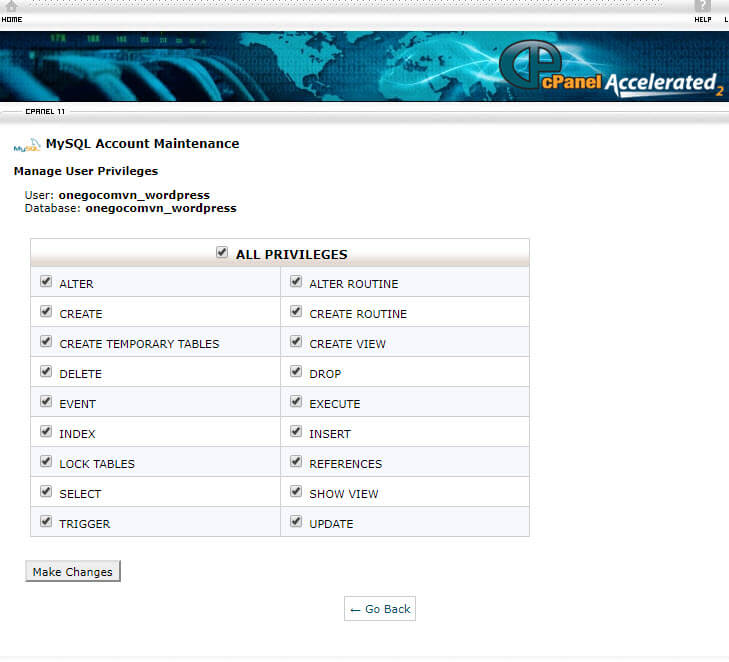
4. Setup website
Sau khi upload website và tạo cơ sở dữ liệu, bây giờ bạn chỉ cần vào tên miền bạn vừa mua: http://tenmiencuaban.com để setup website. Nếu như bước 2 bạn làm đúng thì khi vào tên miền bạn vừa mua sẽ hiển thị hình ảnh như sau
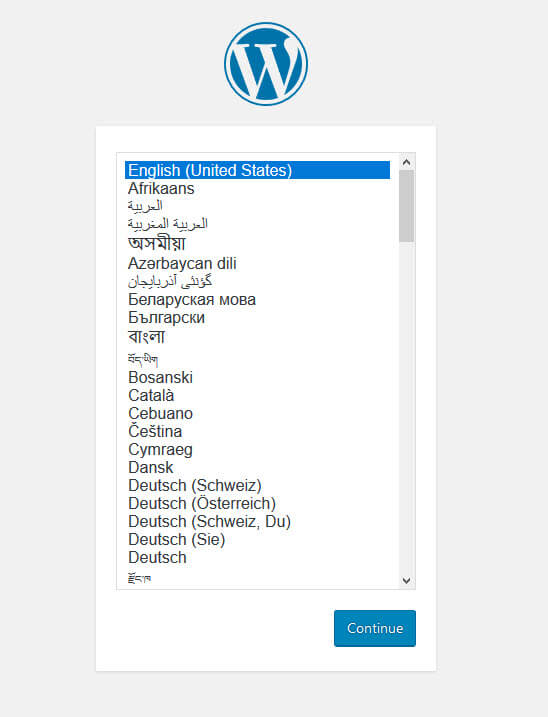
Bạn có thể chọn ngôn ngữ tiếng việt và ấn: Continue -> Thực hiện ngay
Đến bước này bạn cần phải điền thông tin:
- Tên Database
- Tên Người Dùng
- Mật Khẩu
Những thông tin này là những thông tin bạn vừa làm ở bước 3. ( Database host và tiền tố bảng dữ liệu ) bạn có thể để mặc định -> Gửi
Nếu như bạn làm đúng quy trình, bạn gần như đã hoàn tất quá trình cài đặt website của mình. Tại trang này bạn chỉ cần điền các thông tin về website của bạn như
- Tên website
- Tên người dùng
- Mật khẩu
- Email ( lưu ý các thông tin về người dúng đó chính là thông tin để bạn đăng nhập vào trang quản trị của website )
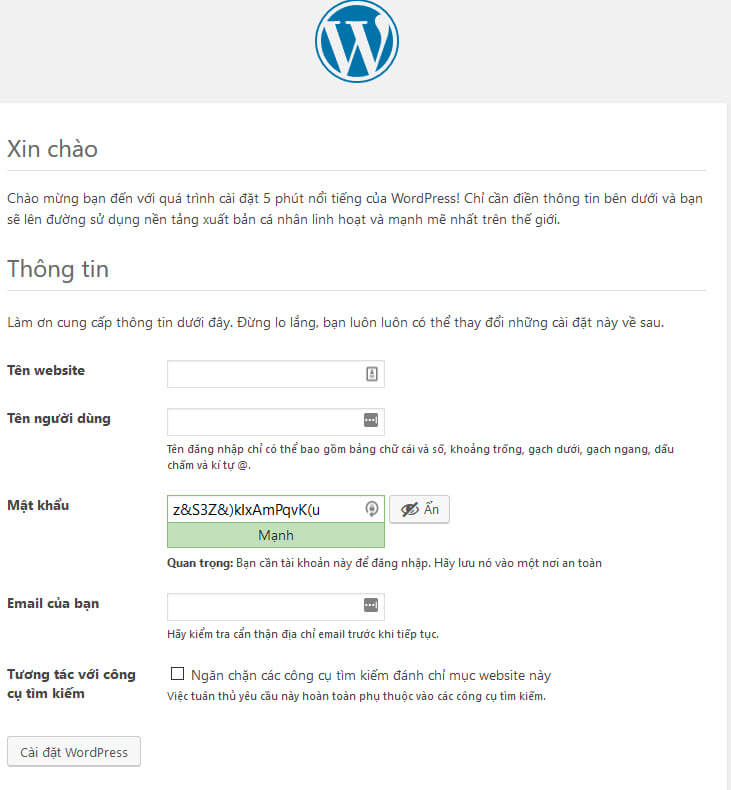
Sau khi điền xong bạn có thể click vào nút: Cài đặt WordPress.
Vậy là xong bạn đã hoàn thành quá trình làm website wordpres đơn giản, tuy nhiên để sử dụng website như thế nào, chúng tôi sẽ hướng dẫn bạn vào một bài khác
Nếu bạn có thắc mắc hay gặp khó khăn gì trong quá trình làm website bạn có thể gửi email đến: webboxvn@gmail.com chúng tôi sẽ hỗ trợ cho bạn
